সুচিপত্র
আপনি নিশ্চিত করতে চান যে আপনার কাছে একটি ওয়েব পৃষ্ঠার সর্বশেষ সংস্করণ আছে বা কিছু হার্ড ড্রাইভের স্থান খালি করা যায়, সময়ে সময়ে আপনার ম্যাকের ক্যাশে সাফ করা উপকারী হতে পারে। যদিও macOS একাধিক বিভিন্ন ধরণের ক্যাশে সঞ্চয় করে, আপনার ব্রাউজার ক্যাশে এমন একটি যা আপনি সম্ভবত প্রায়শই সাফ করবেন।
তাহলে, আপনি এটা কিভাবে করবেন? Safari-এ Develop মেনু থেকে, Empty Caches -এ ক্লিক করুন। সহজ, তাই না? কিন্তু আপনার যদি ডেভেলপ মেনু না থাকে? আপনি যদি অন্য ব্রাউজারগুলির জন্যও ক্যাশে খালি করতে চান তবে কী হবে?
হাই, আমার নাম অ্যান্ড্রু গিলমোর৷ আমি একজন প্রাক্তন ম্যাক অ্যাডমিনিস্ট্রেটর, এবং আমি এই প্রশ্নগুলি এবং আরও অনেক কিছুর উত্তর দেব৷
এই নিবন্ধে, আমরা আপনার ম্যাকের বিভিন্ন ধরণের ক্যাশে অন্বেষণ করব, কীভাবে প্রতিটিকে সাফ করবেন এবং এমনকি দেখতে হবে কিছু সময়ে যখন আপনার ক্যাশে সাফ করা একটি খারাপ ধারণা হতে পারে৷
আমাদের কাছে অনেক কিছু আছে, তাই আসুন শুরু করা যাক৷
ক্যাশে কী?
ক্যাশে হল সফ্টওয়্যার লোড হওয়ার সময় কমাতে অস্থায়ী ডেটার স্টোরেজ। যদিও আমরা প্রায়শই ওয়েব ব্রাউজারগুলির সাথে ক্যাশে সংযুক্ত করি, যেকোন ধরনের সফ্টওয়্যার - অপারেটিং সিস্টেম নিজেই সহ - কর্মক্ষমতা উন্নত করতে ক্যাশে করা ফাইলগুলি ব্যবহার করতে পারে৷
সাফারির মতো ওয়েব ব্রাউজারগুলি লোড করার গতি বাড়াতে আপনার পরিদর্শন করা ওয়েব পৃষ্ঠাগুলির কপি সংরক্ষণ করে৷ পরের বার যখন আপনি সাইটে যাবেন।
ম্যাকের ক্যাশে ফাইল মুছে ফেলা কি নিরাপদ?
সাধারণভাবে বলতে গেলে, ক্যাশে ফাইল মুছে ফেলা নিরাপদ কারণ ক্যাশে বলতে বোঝানো হয়অস্থায়ী ফাইল যা প্রয়োজন হলে পুনরায় তৈরি করা যেতে পারে। সবসময়ের মতো, আপনার প্রয়োজনে কিছু মুছে ফেললে আপনার ম্যাক কম্পিউটারের বর্তমান ব্যাকআপ রাখা ভালো।
ম্যাক-এ ব্রাউজার ক্যাশে কীভাবে সাফ করবেন
আপনি কীভাবে সাফ করবেন তা এখানে রয়েছে। সমস্ত প্রধান ব্রাউজারে ক্যাশে।
Safari Mac-এ ক্যাশে সাফ করুন
উপরে উল্লিখিত হিসাবে, আপনি Safari-এ ক্যাশে মুছে ফেলতে বিকাশ মেনু ব্যবহার করতে পারেন। এই মেনুটি ডিফল্টরূপে সক্ষম নয়, তাই আপনাকে প্রথমে এটি সক্ষম করতে হবে৷
1. সাফারি খুলুন।
2. Safari মেনুতে ক্লিক করুন এবং Preferences…

3 বেছে নিন। অ্যাডভান্সড ট্যাবে ক্লিক করুন এবং মেনু বারে বিকাশ মেনু দেখান নির্বাচন করুন।

5। পছন্দ উইন্ডো বন্ধ করুন।
6. Safari-এর Develop মেনু থেকে, Empty Caches -এ ক্লিক করুন।
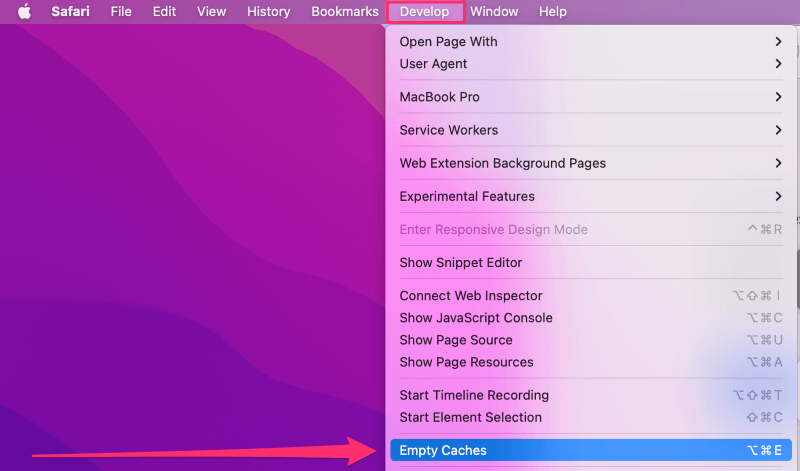
Mac-এ Google Chrome-এ ক্যাশে সাফ করুন
1। Chrome মেনু থেকে, ব্রাউজিং ডেটা সাফ করুন…

2 ক্লিক করুন। ব্রাউজিং ইতিহাস এবং কুকিজ এবং অন্যান্য সাইট ডেটা আনচেক করুন, শুধুমাত্র ক্যাশ করা ছবি এবং ফাইল নির্বাচিত রেখে।
3। সময় পরিসীমা ড্রপডাউন তালিকাতে ক্লিক করুন এবং আপনার কতটা ক্যাশে মুছতে চান তা চয়ন করুন। আপনি যদি সমস্ত Google Chrome ক্যাশে মুছতে চান, তাহলে সর্বদা নির্বাচন করুন৷
3৷ ডেটা সাফ করুন বোতামে ক্লিক করুন।

ম্যাকের মজিলা ফায়ারফক্সে ক্যাশে সাফ করুন
1। Firefox মেনু থেকে, Preferences এ ক্লিক করুন।

2. গোপনীয়তা & নিরাপত্তা এর বিকল্পগুলি থেকেপছন্দ উইন্ডোর বাম দিকে।

3. ইতিহাস শিরোনামের অধীনে ইতিহাস সাফ করুন… বোতামে ক্লিক করুন।

4। সাফ করার জন্য সময় পরিসর থেকে পছন্দসই সময় সীমা নির্বাচন করুন: ড্রপডাউন তালিকা।
5। ক্যাশে বিকল্প ছাড়া সব বিকল্প অনির্বাচন করুন।
6। ঠিক আছে ক্লিক করুন।

কিভাবে আপনার Mac-এ সিস্টেম ক্যাশে সাফ করবেন
আপনার ব্রাউজার ক্যাশে ডেটা ছাড়াও, macOS এর নিজস্ব ক্যাশেও রাখে। আপনার Mac আপনার হোম ফোল্ডারে ~/library/caches ডিরেক্টরিতে ব্যবহারকারীর ক্যাশে সংরক্ষণ করে, যাকে অ্যাপ্লিকেশন ক্যাশেও বলা হয়।
macOS সিস্টেম-ওয়াইড লাইব্রেরি ফোল্ডারে /library/caches ডিরেক্টরিতে সিস্টেম ক্যাশে সঞ্চয় করে।
এই ক্যাশেগুলি সাফ করা সহজ, কিন্তু শুধুমাত্র এটি সহজ হওয়ার অর্থ এই নয় যে এটি একটি ভাল ধারণা. প্রকৃতপক্ষে, একটি সাধারণ নিয়ম হিসাবে, আমি কিছু কারণের জন্য এই ক্যাশেগুলি রেখে দেওয়ার পরামর্শ দিচ্ছি যা আমি পরবর্তী বিভাগে বিস্তারিত জানাব৷
আপনি যদি সত্যিই সমস্ত ক্যাশে ডেটা মুছতে চান তবে আমি একটি টাইম মেশিন তৈরি করার পরামর্শ দিচ্ছি প্রথমে আপনার সম্পূর্ণ ম্যাকের ব্যাকআপ। আপনি যদি তা করেন, আপনার ম্যাক ক্রেটার বা দুর্ঘটনাক্রমে আপনার প্রয়োজনীয় কিছু মুছে ফেলার ক্ষেত্রে আপনার কাছে একটি পুনরুদ্ধারের পদ্ধতি থাকবে৷
Mac-এ সিস্টেম ক্যাশে কীভাবে মুছবেন
1. ফাইন্ডার মেনু থেকে, যাও ক্লিক করুন এবং ফোল্ডারে যান…

2 বেছে নিন। /Library/caches টাইপ করুন এবং কীবোর্ডে রিটার্ন কী টিপুন।

3. এই ফোল্ডার থেকে আপনি যা চান না তা মুছুন। উল্লেখ্য যে কিছু ফোল্ডারঅথবা ফাইলগুলি সুরক্ষিত থাকতে পারে, যা আপনাকে সেগুলি মুছে ফেলতে বাধা দেয়৷
ম্যাক-এ ব্যবহারকারী ক্যাশে কীভাবে মুছবেন
উপরের একই নির্দেশাবলী অনুসরণ করুন, একটি টিল্ড (~) যুক্ত করা ছাড়া ফোল্ডার এর পথ. টিল্ডটি বর্তমানে লগ-ইন করা ব্যবহারকারীর হোম ফোল্ডারের উল্লেখ করে৷

এই ফোল্ডার থেকে ডেটা মুছে ফেলা সাধারণত সিস্টেম ফোল্ডার থেকে ডেটা মুছে ফেলার চেয়ে নিরাপদ৷
যদি আপনি মুছে ফেলার বিষয়ে সতর্ক হন ক্যাশে ডেটা, কিছু ভাল থার্ড-পার্টি ম্যাক ক্লিনার অ্যাপ আপনাকে অপ্রয়োজনীয় ফাইল এবং ফোল্ডার শনাক্ত করতে সাহায্য করতে পারে।
আমি আমার ম্যাকের সমস্ত ক্যাশে ফাইল মুছে ফেললে কী হবে?
আপনার কম্পিউটারে ক্যাশে খালি করার কিছু সুবিধা এবং অসুবিধা আছে।
ক্যাশে সাফ করার সুবিধা কী?
ওয়েব ব্রাউজার সম্পর্কে, আপনার ক্যাশে সাফ করা নিশ্চিত করে যে আপনি যে পৃষ্ঠাগুলিতে যান সেগুলি পৃষ্ঠার সর্বাধিক বর্তমান সংস্করণ লোড করবে কারণ ব্রাউজার ক্যাশে করা সংস্করণগুলির উপর নির্ভর করতে পারে না৷
ক্যাশে মুছে ফেলা হার্ড ড্রাইভের স্থানও খালি করে . এই সুবিধাটি প্রায়শই অস্থায়ী হয় কারণ ব্রাউজার এবং অপারেটিং সিস্টেমগুলি কেবলমাত্র ডেটা পুনরায় তৈরি করবে যখন আপনি ওয়েব পৃষ্ঠাগুলি পরিদর্শন করবেন এবং অ্যাপ্লিকেশনগুলি ব্যবহার করবেন৷ (আপনি আর ব্যবহার করেন না বা ইতিমধ্যেই মুছে ফেলেছেন এমন অ্যাপগুলির জন্য একটি ব্যতিক্রম।)
ম্যাকে ক্যাশে সাফ করার কোন অসুবিধা আছে কি?
ওয়েব ক্যাশে মুছে ফেলার সময় আপনার ব্রাউজার পৃষ্ঠাগুলির সর্বাধিক বর্তমান সংস্করণ লোড করে তা নিশ্চিত করবে, ক্যাশিং ব্রাউজিং প্রক্রিয়ার গতি বাড়ায় বলে পৃষ্ঠা লোড করার সময় ধীর হবে৷
অপারেটিং এর জন্যসিস্টেম ক্যাশে, সিস্টেম এবং ব্যবহারকারী উভয়ই, আপনার ম্যাক সম্ভবত সমস্ত ক্যাশে পুনরায় তৈরি করবে। ডেটা মুছে ফেলার সময়, আপনি অনিচ্ছাকৃতভাবে আপনার বা OS-এর প্রয়োজন এমন কিছু মুছে ফেলতে পারেন৷
প্রায়শই জিজ্ঞাসিত প্রশ্নগুলি
ম্যাকের ক্যাশে সাফ করার বিষয়ে আপনার কাছে এখানে আরও কিছু প্রশ্ন থাকতে পারে৷
কীভাবে আমি কি ম্যাক টার্মিনালে ক্যাশে সাফ করতে পারি?
DNS ক্যাশে সাফ করতে, নিম্নলিখিত কমান্ডটি ব্যবহার করুন:
sudo killall -HUP mDNSResponder
টার্মিনাল ইতিহাস সাফ করতে, ইতিহাস ব্যবহার করুন -c .
ম্যাকের ক্যাশে সাফ করার শর্টকাট কী?
সাফারির জন্য, শর্টকাট হল কমান্ড + বিকল্প + ই ।
ক্রোমে, শিফট ব্যবহার করুন + কমান্ড + মুছুন ।
Firefox-এ, shift + command + fn ব্যবহার করুন + মুছুন ।
চূড়ান্ত চিন্তা
ক্যাশে ডেটা আপনার কম্পিউটিং অভিজ্ঞতার গতি বাড়ায়। ক্যাশেগুলি ওয়েব পৃষ্ঠাগুলি এবং অ্যাপ্লিকেশনগুলিকে আরও দ্রুত লোড করতে সাহায্য করে এবং আপনার ঘন ঘন ব্যবহৃত সাইটগুলির জন্য ওয়েব পৃষ্ঠাগুলির টুকরোগুলি সংরক্ষণ করে আপনার নেটওয়ার্কের চাপ কমাতে সাহায্য করে৷
কিন্তু ক্যাশে খুব বেশি ফুলে যাওয়া বা পুরানো হয়ে গেলে এটি দরকারী হতে পারে৷ এই ক্ষেত্রে ডেটা পরিষ্কার করা সম্ভবত একটি ভাল ধারণা৷
আমি এটি আপনার হাতে তুলে দেব৷ আপনি কত ঘন ঘন আপনার ক্যাশে সাফ করবেন? আপনি কোন পদ্ধতি ব্যবহার করেন?

